Konvertering af et enkelt billede til en PDF-fil er virkeliglet. Det, der ikke er let, er, når du har flere billeder, som alle skal være en del af den samme PDF-fil. Hvis du tilfældigvis har Photoshop installeret på dit system, er det stadig en lidt kompliceret proces. Hvis du dog bruger en Mac, kan du tilføje flere billeder til en enkelt PDF med bare Preview. Her er hvad du skal gøre.
Føj flere billeder til en enkelt PDF
Åbn Finder og naviger til mappen medbilleder, du vil tilføje til en enkelt PDF. Hvis de er forskellige steder, skal du flytte dem til den samme mappe. Vælg dem alle, højreklik på en af filerne, og vælg Åbn med> Eksempel.

Filerne åbnes alle i Preview, og du kanBrug linjen til venstre for at ændre den rækkefølge, filerne er i. Denne rækkefølge dikterer hvilket sidetal et billede der vises på. Når du har filerne i den rigtige rækkefølge, skal du gå til Filer> Udskriv på menulinjen.
Dette åbner dialogboksen Udskriv. Vælg papirstørrelse, og gå gennem de andre udskriftsindstillinger. Når du er færdig, skal du se nederst til venstre i udskriftsboksen, så ser du en dropdown kaldet 'PDF'. Åbn den, og skift indstillingen til 'Gem som PDF'. Klik på Udskriv.

Du vil støde på en masse bekræftelsesbokse. Hvis du ikke har en printer tilsluttet dit system, kan du stadig bruge denne metode til at tilføje flere billeder til en enkelt PDF, dog skal du muligvis gennemgå et par flere indstillinger.
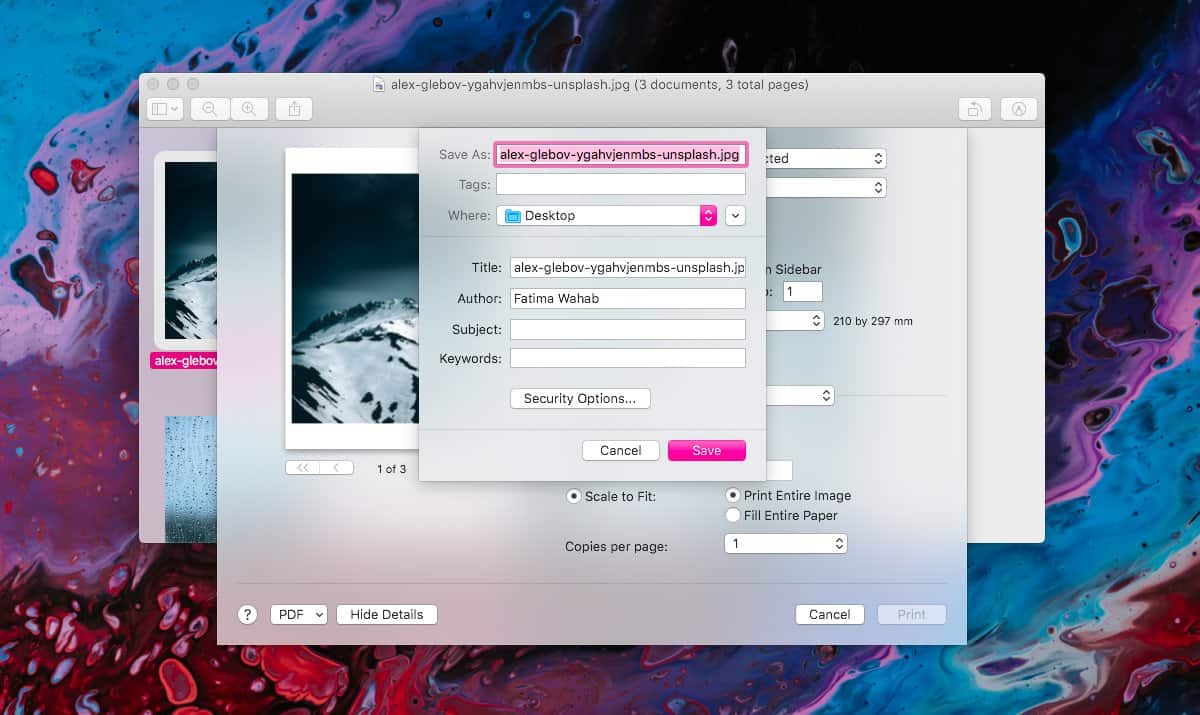
PDF'en vil sandsynligvis være meget stor, da den erbestår af billeder. Du kan optimere det til en vis grad ved at finjustere standardudskriftsindstillingerne, men resultaterne vil være noget begrænset. Hvis du har brug for, at filen skal være mindre, kan du se på komprimeringsindstillinger, når du har oprettet PDF.
I betragtning af hvor svært det er at tilføje flere billedertil en enkelt PDF på andre platforme, får det dig til at tro, at den eneste måde at gøre det på er ved at bruge proprietær software. Det er ikke tilfældet. Det er kun en af de ting, hvor brugere kan vælge en betalt løsning, så længe det koster mindre end Adobes software (en årlig abonnementstjeneste), og det er lettere at bruge. På macOS behøver du ikke købe en app til netop denne ting. Preview gør undtagelse, scanning og kompilering af flersidede billeddokumenter usædvanligt let.













Kommentarer